Le migliori impostazioni OBS Studio per la registrazione su Windows e Mac
OBS Studio offre le migliori funzionalità per la registrazione. Ma mentre fornisce un'acquisizione di livello professionale, è comunque necessario modificare alcune impostazioni per adattarsi al dispositivo e alla connessione Internet. Quindi puoi ottenere la migliore qualità video. Con questo post imparerai le migliori impostazioni di registrazione per OBS con passaggi dettagliati su come trovare le impostazioni per video, audio e output. E ci sarà anche un'alternativa a OBS.
Lista guida
Le migliori impostazioni di registrazione OBS La migliore alternativa a OBS per registrare su PC e Mac Domande frequenti sulle impostazioni di registrazione OBSLe migliori impostazioni di registrazione OBS
Se non sei sicuro di quali impostazioni di registrazione OBS utilizzare, consulta la tabella seguente. Dal bitrate video e dalle scelte dell'encoder alla qualità audio, le seguenti impostazioni OSB per la registrazione si basano sul feedback di esperti e utenti reali. Puoi usarle come riferimento rapido per le impostazioni di registrazione OBS.
| Collocamento | Valore/i consigliato/i |
|---|---|
| Codificatore | x264 o NVENC (hardware) |
| Controllo del tasso | CBR (2,5–4 Mbps), opzione VBR, CQP (CRF 18–20) |
| Bitrate video (1080p) | 4.000–6.000 Kbps (CBR); 12–50 Mbps (CRF) |
| Bitrate audio | 128–192 Kbps (AAC) |
| Frequenza di campionamento audio | 48 kHz, stereo |
| Formato di registrazione | MKV (sicuro), MP4 (ampiamente compatibile) |
| Intervallo di fotogrammi chiave | 2 secondi |
| Preimpostazione CPU | Medio (bilanciato), Molto veloce (prestazioni), Lento (qualità) |
| Profilo | Alto |
| Risoluzione | 1920×1080 (corrisponde alla risoluzione della sorgente) |
| Sparatutto in prima persona | 60 FPS per contenuti dinamici; 30 FPS altrimenti |
| Filtro di riduzione della scala | Lanczos |
| Il miglior consiglio per il flusso di lavoro | Utilizzare la procedura guidata di configurazione automatica, quindi regolare in base al sistema |
Ora puoi familiarizzare con ogni parte della finestra Impostazioni di OBS. Le impostazioni di registrazione di OBS includono tutte le opzioni da modificare e, che ti piaccia o no, potresti aver bisogno di configurarle per ottenere il massimo dalla registrazione dello schermo. Inoltre, devi scoprire dove trovare il contesto appropriato nelle impostazioni generali, di output, di registrazione video e audio di OBS.
1. Le impostazioni generali di registrazione di OBS
Il menu Generale nelle impostazioni di registrazione OBS ha tutte le opzioni che influenzeranno la tua esperienza di registrazione. Contiene le impostazioni di base per OBS, come Lingua e Tema per l'interfaccia.
2. Le impostazioni di registrazione dell'uscita OBS
Le impostazioni di output mostrano varie schede per lo streaming, la registrazione, l'audio e il buffer di riproduzione. Puoi modificare il percorso di registrazione, il formato, ridimensionare l'output e altro ancora. Ecco altre impostazioni nelle impostazioni di registrazione dell'output e i loro usi principali:
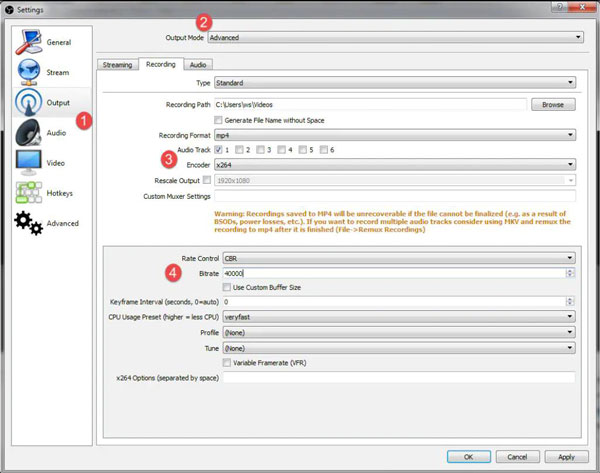
Codificatore
Il codificatore consente di codificare le informazioni utilizzate per la creazione di video, incluso un codificatore x264 per un video di alta qualità. Tuttavia, la scelta di un codificatore per tutte le registrazioni video non è consigliata perché x264 può esaurire il tuo computer e influire sulle prestazioni del gioco. Se disponi di una nuova scheda grafica NVIDIA, puoi utilizzare NVENC H. 264 per la codifica. Puoi utilizzare principalmente NVENC poiché è dedicato alla registrazione del gameplay senza influire sulle prestazioni del gioco.
Controllo del tasso
Questa impostazione ti aiuta ad allocare il bitrate che usi su OBS. Rate Control consente di produrre costantemente la migliore qualità durante l'intero tempo di registrazione.
CBR
CBR è un altro aiuto per il bitrate costante in quanto assicurerà che il bitrate sia costante e che i frame ricevano la stessa quantità di sforzo. È anche un'ottima funzionalità per evitare di stressare troppo il tuo dispositivo. Inoltre, CBR consente di registrare con controllo della velocità senza perdita per una perfetta qualità dell'immagine.
3. Le impostazioni di registrazione video OBS
Naturalmente, le impostazioni di registrazione video di OBS Studio hanno la possibilità di modificare l'output video. Qui puoi provare varie cose per ottenere un video di alta qualità. Ad esempio, puoi ridurre la risoluzione a 1280 × 720 se 1080p non ti offre una risoluzione elevata. Questo perché potrebbe essere necessario abbinare le impostazioni di registrazione di OBS al tuo dispositivo o alla tua connessione Internet.
4. Le impostazioni di registrazione audio OBS
Le impostazioni di registrazione audio hanno la funzione di aggiungere dispositivi audio globali per ogni scena che crei. Segue due audio desktop e quattro opzioni ausiliarie, che consentono di aggiungere sorgenti audio esterne come un mixer e un microfono.
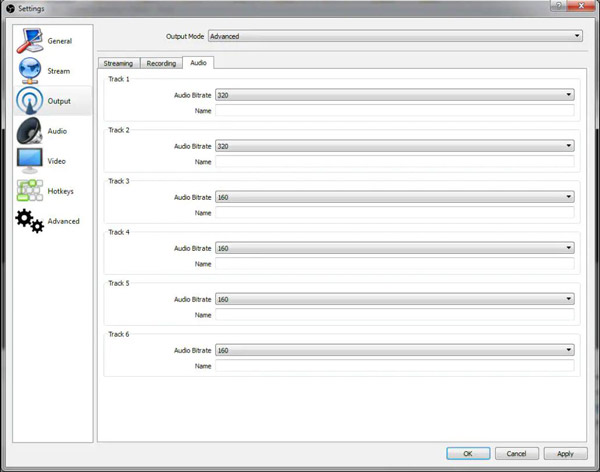
La migliore alternativa a OBS per una registrazione video e audio fluida
Sebbene le impostazioni di registrazione di OBS ti consentano di configurare varie impostazioni, sarà difficile modificarle di tanto in tanto. La migliore alternativa per avere uno screen recorder più semplice è AnyRec Screen Recorder. Il software dispone di registratori video, audio, gameplay e webcam all-in-one. Il suo menu Preferenze è molto meglio da configurare rispetto alle impostazioni di registrazione OBS, consentendo di modificare il codec video, la risoluzione, la frequenza dei fotogrammi, il bitrate e le impostazioni audio senza una configurazione complicata. AnyRec Screen Recorder è meglio scaricarlo su Windows e macOS.

Registra e salva video in MP4, MOV, WebM, ecc.
Offre 7 modalità di registrazione per registrare qualsiasi video e audio sul desktop.
Supporta la cancellazione del rumore per migliorare la qualità della registrazione audio.
Pianifica le attività di registrazione in modo che inizino e interrompano automaticamente la registrazione.
Download sicuro
Download sicuro
Passo 1.Installa AnyRec Screen Recorder sul tuo computer dal sito web ufficiale. Dopodiché, avvia il software per avviare la registrazione dello schermo. A differenza delle impostazioni di registrazione di OBS, AnyRec Screen Recorder è più semplice da configurare. Fai clic sul pulsante "Triple Lines" dall'interfaccia principale e poi sul pulsante "Preferences" dal sottomenu. Troverai le schede Output, Audio, Fotocamera, Mouse e Tasti di scelta rapida.

Passo 2.Il menu "Output" contiene le impostazioni della cartella, dello screenshot, del video e dell'audio designati. È possibile configurarli facendo clic sugli elenchi a discesa. Nelle impostazioni "Audio", utilizza il soundcheck per controllare l'audio e il microfono del computer. Inoltre, puoi andare al menu "Tasti di scelta rapida" per modificare gli elementi chiave su vari comandi. Fare clic sul pulsante "OK" per salvare le modifiche.

Passaggio 3.Una volta nel menu principale, fai clic su "Videoregistratore" e seleziona la regione dello schermo che desideri acquisire facendo clic sul pulsante "Schermo intero o Personalizzato". Non dimenticare di fare clic sui pulsanti "Microfono" e "Suono di sistema" per acquisire l'audio. Fare clic sul pulsante "REC" per avviare la registrazione.

Passaggio 4.Il "Menu widget" offre opzioni per disegnare, impostare un programma di registrazione e acquisire uno screenshot. Fare clic sul pulsante "Stop" e tagliare la clip nella finestra pop-up. Scegli la cartella designata per salvare l'output, ma se l'hai già configurata nelle impostazioni, fai clic sul pulsante "Avanti". È possibile rinominare il file e fare clic sul pulsante "Salva" per concludere.

Domande frequenti sulle impostazioni di registrazione OBS
-
Quali sono le migliori impostazioni di registrazione OBS per il gioco?
Molti giocatori e streamer hanno una configurazione standard su OBS. Oltre a NVIDIA NVENC come codificatore, imposta la risoluzione su 1920 × 1080, 60FPS, semplice come il tuo tipo, il formato dovrebbe essere MP4, intervallo di fotogrammi chiave su 2 e bitrate da 10.000 a 20.000. Ovviamente, varia ancora a diversi allestimenti. Ma questo è lo standard per la registrazione del gameplay e il audio del gioco registrato da OBS potrebbe ottenere anche un effetto migliore.
-
Posso registrare senza limiti su OBS?
Decisamente sì. OBS è gratuito e non ha limiti di registrazione. Tuttavia, assicurati di avere tutto lo spazio di archiviazione di cui hai bisogno. Perché dopo rivedere OBS personalmente, si è riscontrato che OBS potrebbe consumare troppo, soprattutto se si impostano le impostazioni su una risoluzione e una qualità più elevate.
-
Qual è il bitrate consigliato per le impostazioni audio su OBS?
Se stai impostando più tracce sulla registrazione audio, il bitrate consigliato è compreso tra 160 e 320 per una qualità audio superiore. Puoi trovare queste opzioni andando alle Impostazioni di uscita audio.
Conclusione
Le impostazioni di registrazione OBS sono ottime da modificare per ottenere risultati migliori. Ti aiuta a correggere le impostazioni di output in base alla potenza del tuo dispositivo e alla connessione Internet. Tuttavia, poiché non tutti sono entusiasti di una piattaforma professionale come OBD Studio, si consiglia di utilizzarla AnyRec Screen Recorder come alternativa. La potenza del software è pari a quella della prima piattaforma, ma è molto più facile da configurare per la registrazione di video, gameplay, audio e webcam. Non è più necessario configurare le fastidiose impostazioni. Provalo ora facendo clic sul pulsante Download gratuito!
Download sicuro
Download sicuro



